win11实时防护自动开启 Win11实时保护自动开启怎么办
更新时间:2024-09-24 16:49:35作者:xtang
Win11实时防护自动开启,Win11实时保护自动开启怎么办?随着计算机病毒、恶意软件的不断增多,Windows系统的安全性变得尤为重要,Win11实时防护和实时保护是Windows系统提供的两大安全功能,能够及时阻止病毒和恶意软件的入侵,保护用户的计算机安全。有时候用户可能会遇到实时防护和实时保护自动开启的情况,让人感到困惑。当Win11实时防护和实时保护自动开启时,我们该如何应对呢?接下来我们将为大家详细介绍解决方法。
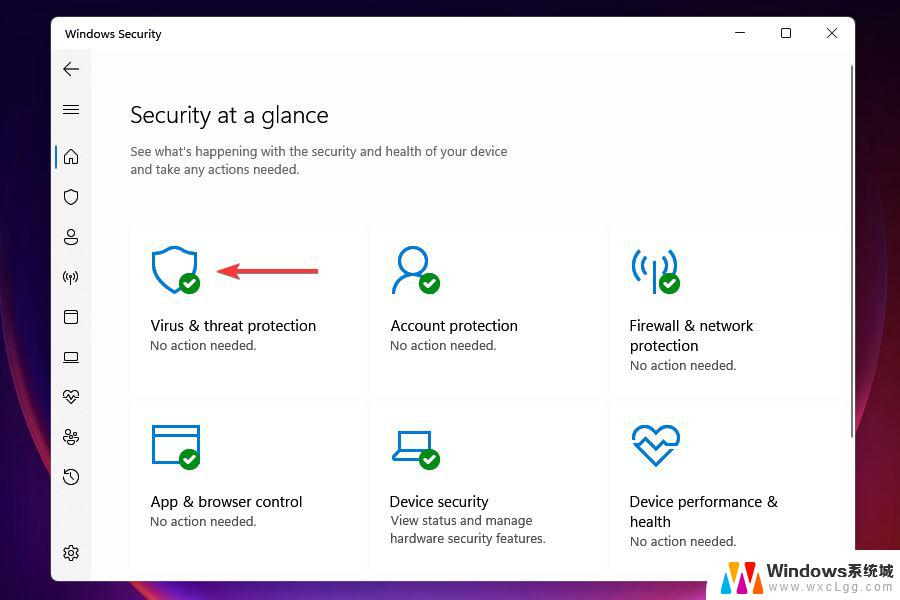
win11实时保护老是自动开启怎么办
1、在我们的电脑上按win+R键,打开运行。win键都是在键盘的最下一行。
2、打开之后在里面输入gpedit.msc,点击确定,打开本地组策略编辑器。
3、在本地组策略编辑器上点击“计算机配置-管理模板-Windows组件-Windows Defender”,在窗口右侧找到“关闭Windows Defender”。
4、这时双击打开关闭Windows Defender,选择“已启用”点击确定。
5、这时关闭本地组策略编辑器,再打开设置里的Windows Defender,可以看到实时保护是关闭的。
以上就是win11实时防护自动开启的全部内容,有需要的用户就可以根据小编的步骤进行操作了,希望能够对大家有所帮助。
win11实时防护自动开启 Win11实时保护自动开启怎么办相关教程
-
 win11的实时保护怎么彻底关闭 win11实时保护关闭方法详解
win11的实时保护怎么彻底关闭 win11实时保护关闭方法详解2025-01-11
-
 怎么用就关闭win11实时保护 win11实时保护关闭方法教程
怎么用就关闭win11实时保护 win11实时保护关闭方法教程2025-01-17
-
 win11实时保护怎么关闭? win11实时保护关闭方法分享
win11实时保护怎么关闭? win11实时保护关闭方法分享2024-10-19
-
 win11系统在哪里关闭实时保护 win11实时保护关闭教程
win11系统在哪里关闭实时保护 win11实时保护关闭教程2025-03-28
-
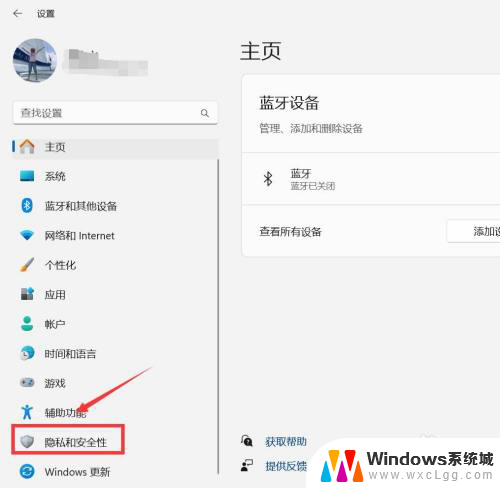 win11安全中心的实时防护怎么关闭 Win11安全防护关闭步骤
win11安全中心的实时防护怎么关闭 Win11安全防护关闭步骤2024-12-30
-
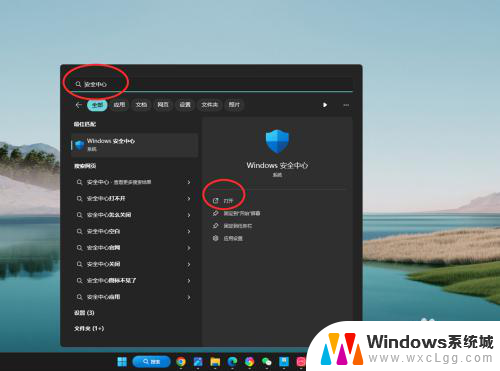 如何永久关闭win11病毒实时防护 win11病毒和威胁防护方法
如何永久关闭win11病毒实时防护 win11病毒和威胁防护方法2025-01-01
- win11怎么关闭onenote开机自启动 OneNote开机自启动怎么办
- win11关闭杀毒防火墙实时防护 电脑如何关闭防火墙设置
- win11关闭软件开机自动启动 Win11开机自启动软件如何取消
- win11关闭软件开机启动 win11怎么取消开机自动启动软件
- win11直接改文件后缀 win11文件后缀修改教程
- win11怎么查看电脑的物理地址 电脑物理地址查询方法
- win11屏幕和休眠不按设置 win11禁止休眠设置方法
- window11 忘记密码 笔记本电脑忘记密码怎么办快速解决
- win10怎么删除更新win11的文件 win11如何删除更新文件
- windows11关闭ipv6 Windows11 怎么屏蔽 ipv6
win11系统教程推荐
- 1 win11直接改文件后缀 win11文件后缀修改教程
- 2 window11 忘记密码 笔记本电脑忘记密码怎么办快速解决
- 3 win10怎么删除更新win11的文件 win11如何删除更新文件
- 4 win11找不到别人的共享打印机 win11无法共享打印机的解决方法
- 5 重置 win11的网络 Win11网络重置步骤
- 6 联想win11系统清理c盘 win11清理c盘垃圾步骤
- 7 win11excel调行高卡死 excel打开很卡怎么办
- 8 win11新电脑设置不更新系统 windows11系统不更新怎么办
- 9 win11连接电视投屏 win11投屏到电视机操作步骤
- 10 win11怎么设置任务栏不自动合并 Win11任务栏不合并显示怎么设置